本文作者:Tianheng Ni
本文分类:软件安装 随笔 浏览:1807
阅读时间:1910字, 约2-3分钟
本文也见于:https://blog.csdn.net/EricNTH/article/details/104499438
同见于:https://www.cnblogs.com/EricNTH/p/12436263.html
作者均为小编本人,请不要误会!
Hello,各位朋友们好,又和大家见面了。
今天,小编想和大家来聊一聊咱们NOI的标准竞赛环境——NOI Linux.
准备工作
NOI Linux 1.4.1 iso镜像(点我下载)
嗯,这个下载实在够慢,快的下一刻钟已经非常不错了,够嗑一盆瓜子。。。(我记得是1.2GB左右)
如果您信不过我,可以看官方教程对照下(笑)
NOI Linux 1.4.1官方说明文档(点我下载)
我们开始吧!
打开VMware Workstation 15.x(更低版本也没什么问题,像VirtualBox这些其它虚拟机软件也行),在“库”一栏中右键,选择“新建虚拟机”。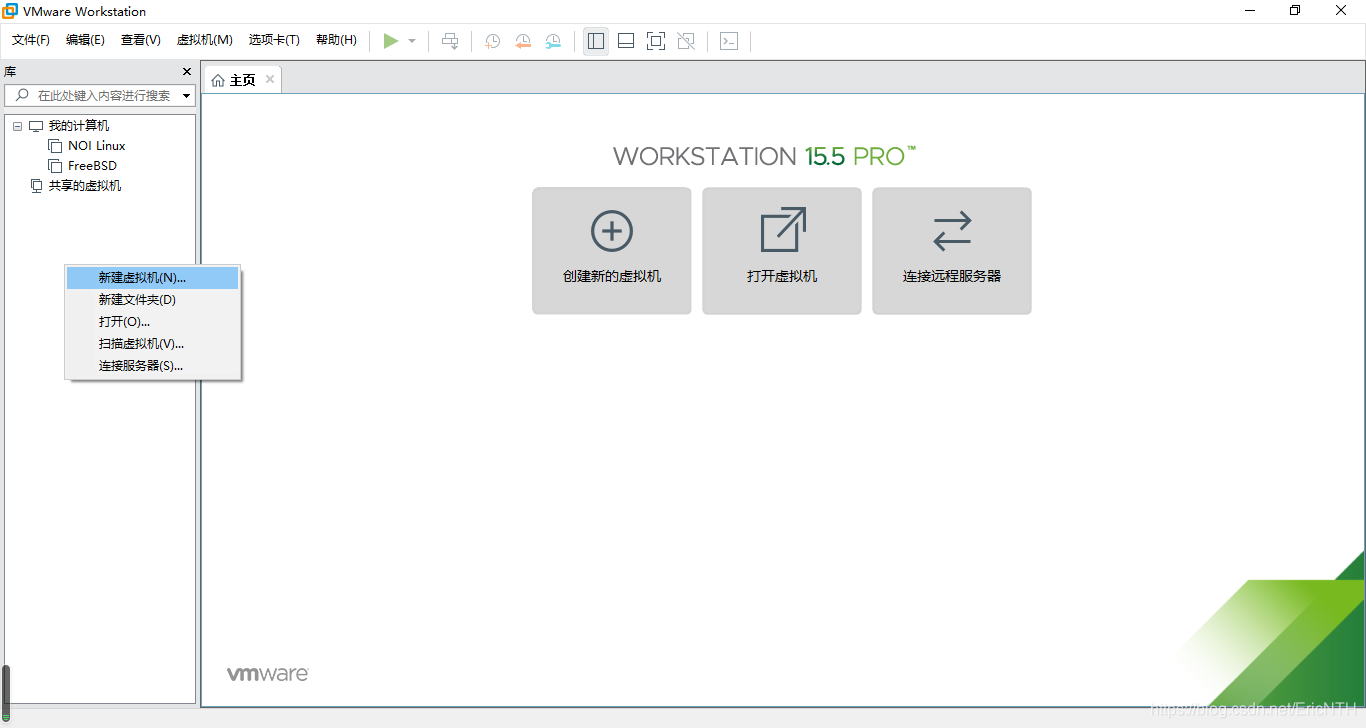
在向导里选典型,继续。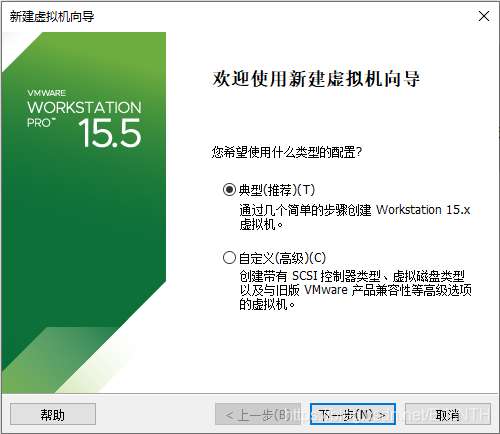
选择“稍后安装操作系统”,下一步。
(用过的都知道那个简易安装有多恶心,非VMware没有此问题)
选择Linux,版本是Ubuntu(如果是64位电脑可以选择Ubuntu 64位,电脑是几位的可以通过右键“计算机”->属性->系统->系统类型查看),下一步。
取个自己喜欢的名字,不要有中文,最好不要有空格,下一步。
(提示:最好不要放在系统盘(C:)否则更慢!)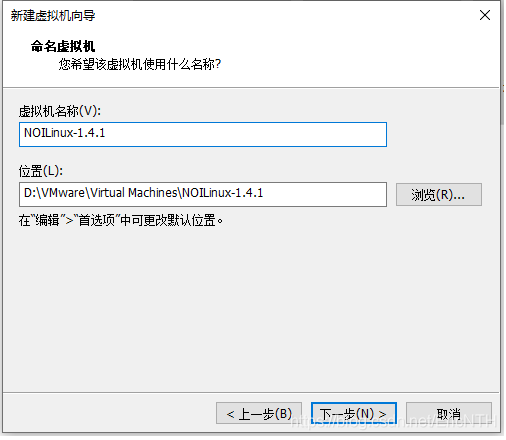
20GB足够,(这是上限,可以开高点。安装大概只要2个G左右)。单个文件性能好,选他。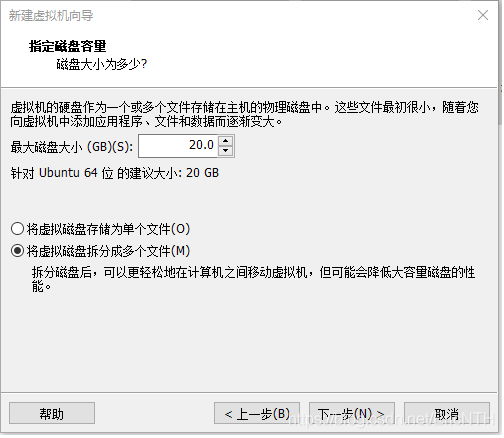
注意,刹住!跟着图片走!
使用iso镜像文件,载入你刚刚千辛万苦下载的noilinux-1.4.1.iso,并点“关闭”,“完成”。(可以再选择显示器>加速3D图形)
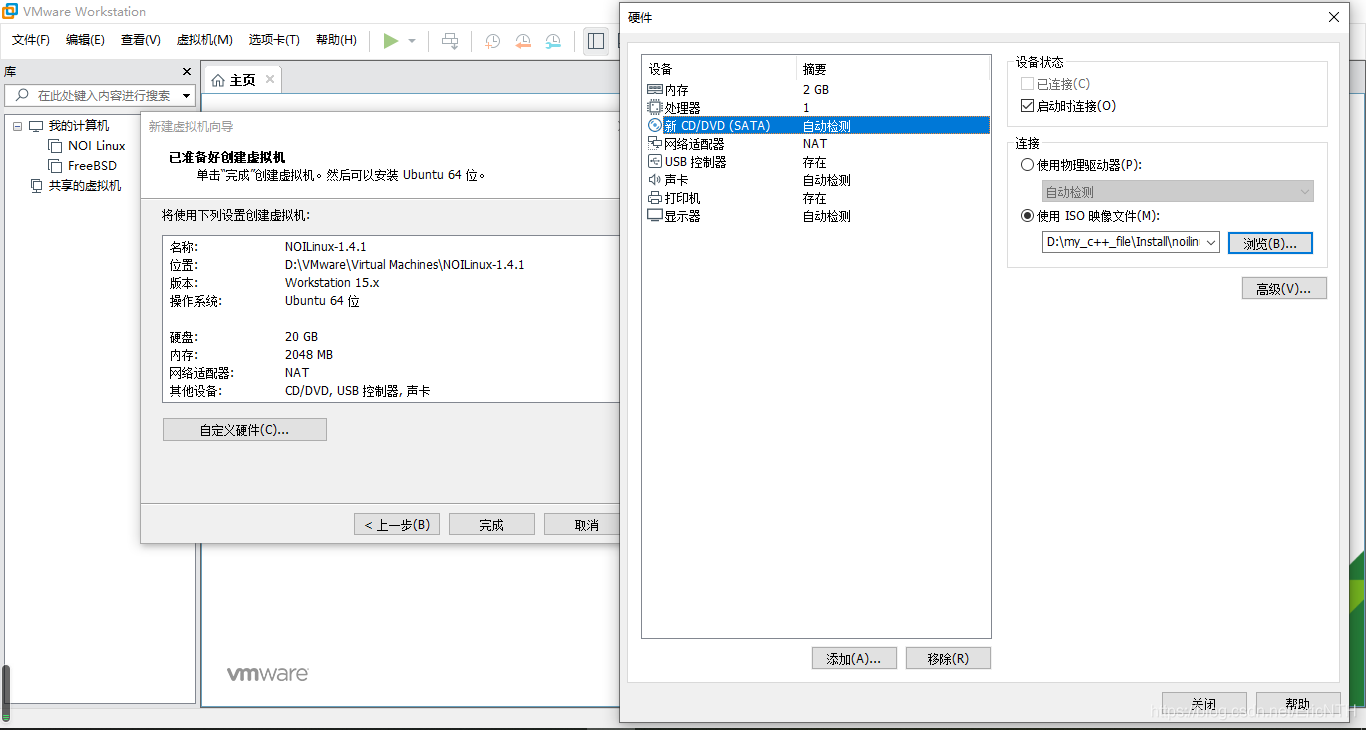
好了,虚拟机创建好了!
(——不过,这只是完成了一个小目标…)
——————————————————————————
安装NOI Linux
开启此虚拟机。
等它跳来跳去,等个半分钟左右,出现下下图,就可以开始安装了。
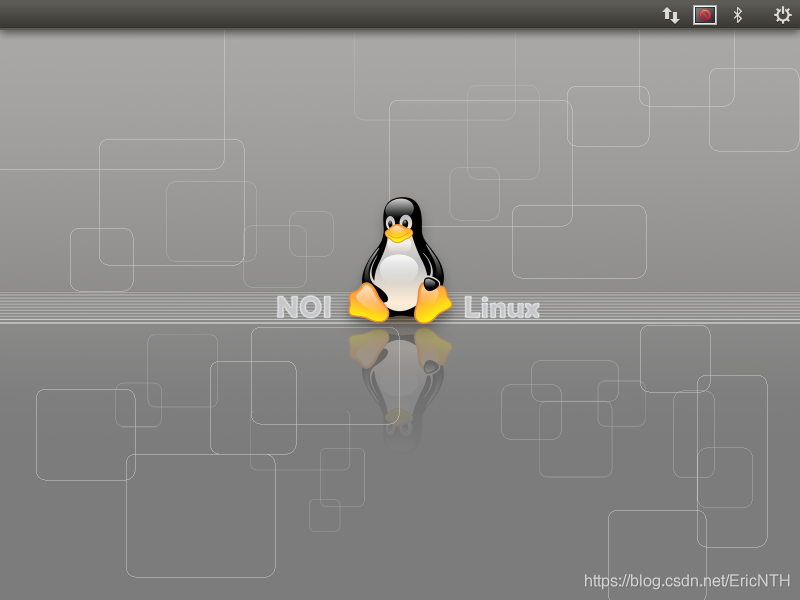
选择中文(简体),安装Ubuntu。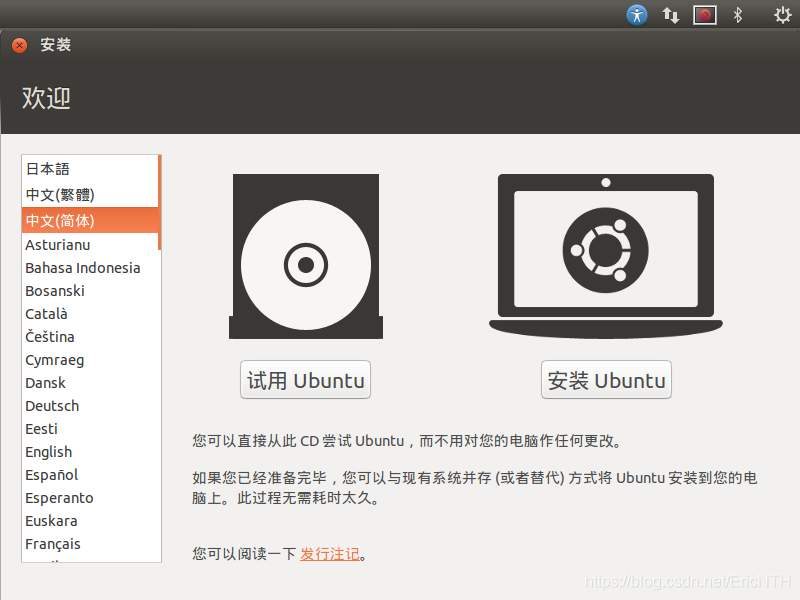
继续,两个复选框统统不要。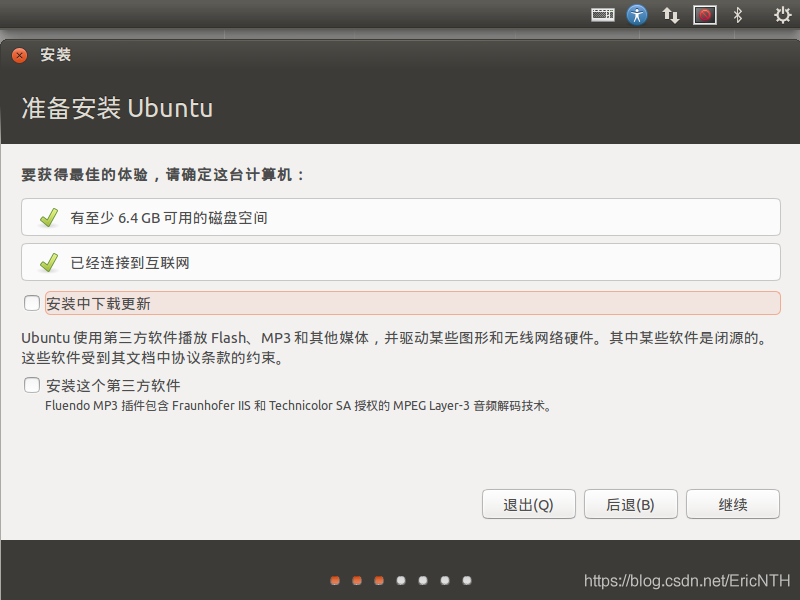
清除整个磁盘并安装。(小编我第一次看到这个选项吓得心惊胆战啊,其实虚拟硬盘和真实硬盘是不一样的啦。顺便说一句,官方文档那是在物理机上装,要进行大量的分区设置,知道相信小编的好处了吧[呵呵哒])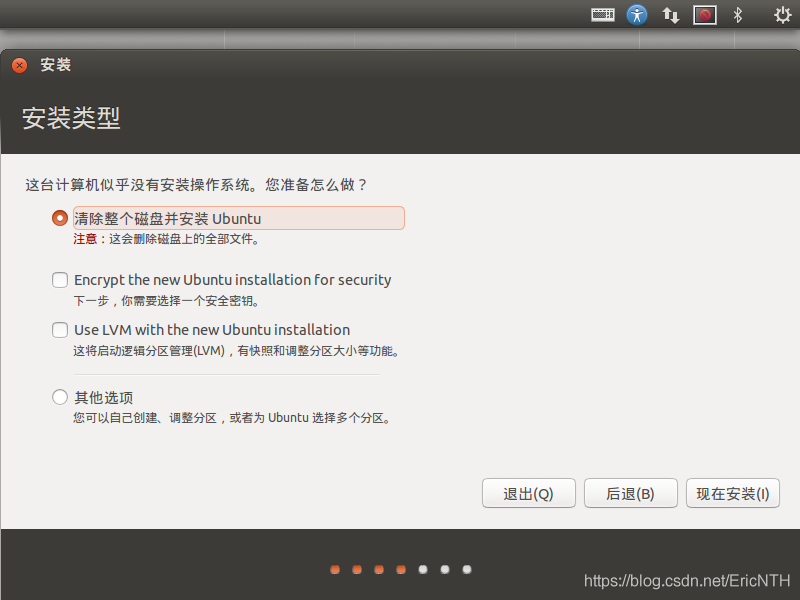
我在哪里?如实告诉他就行了,反正它也找不到我。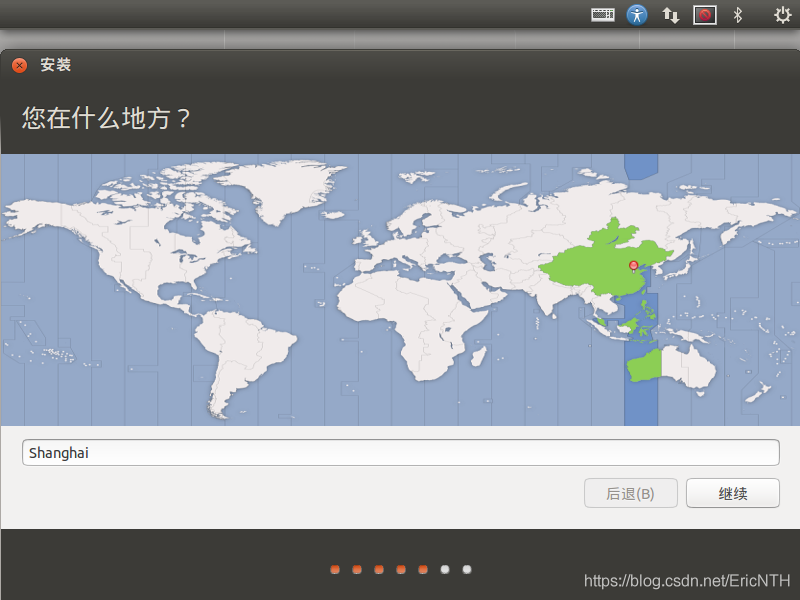
汉语,汉语,继续。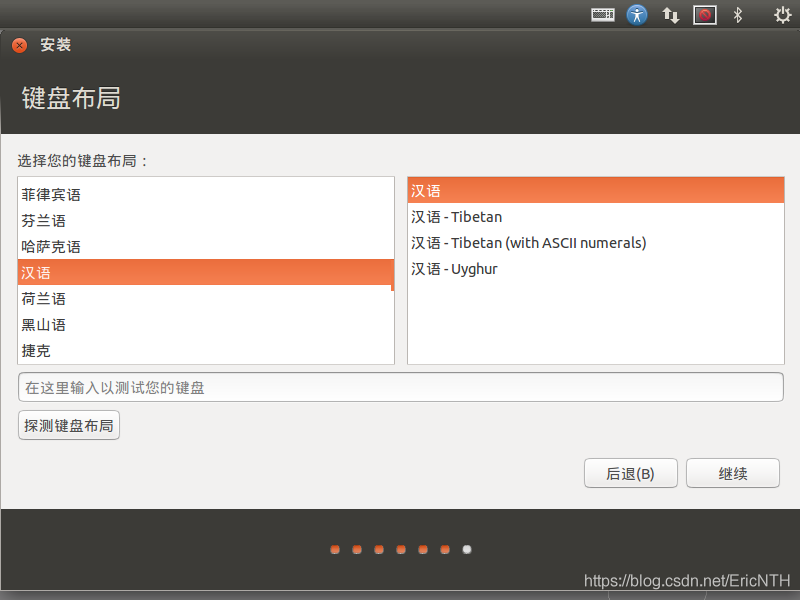
慢慢等待吧,这个可以磕掉一大袋瓜子。
(——呃,具体多久呢——也就几个小时吧,反正我等了4,5个小时,中间也没什么要操作的,你把它放在后台干你的事去好了)
但是!
注意!
此处一!定!要!断!网!!!我装了4,5个小时就是因为连了网络,它一边安装一边下载更新,所以很慢。如果断了网,大概15分钟就装好了!
【和大家分享一下,我第一次安装时不知除了什么毛病,我装了2小时,它告诉我安装程序崩!溃!】
装完后他会提示你要重启,你确定。【注意!如果重启了2,3分钟没动静,果断拔电!(强制关机),这是你重新打开它应该已经装好可以用了。】
这里就不等了,直接给大家看成品吧!默认用户名noilinux,密码123456,墙纸是我另外设的.
第一次我装的时候简直苦恼的不行,因为分辨率实在太低【相信大家现在也这样吧】,连设置都无法设定(分辨率太低让“完成”按钮愣是点不到,糟心~),这里给大家一个方法。
Ctrl+Alt+T运行终端,输入sudo gedit /etc/default/grub(sudo类似于获取管理员权限,不然无法保存),按下Enter,以越快越好的速度输入密码(123456),大概两三秒后就要重试了。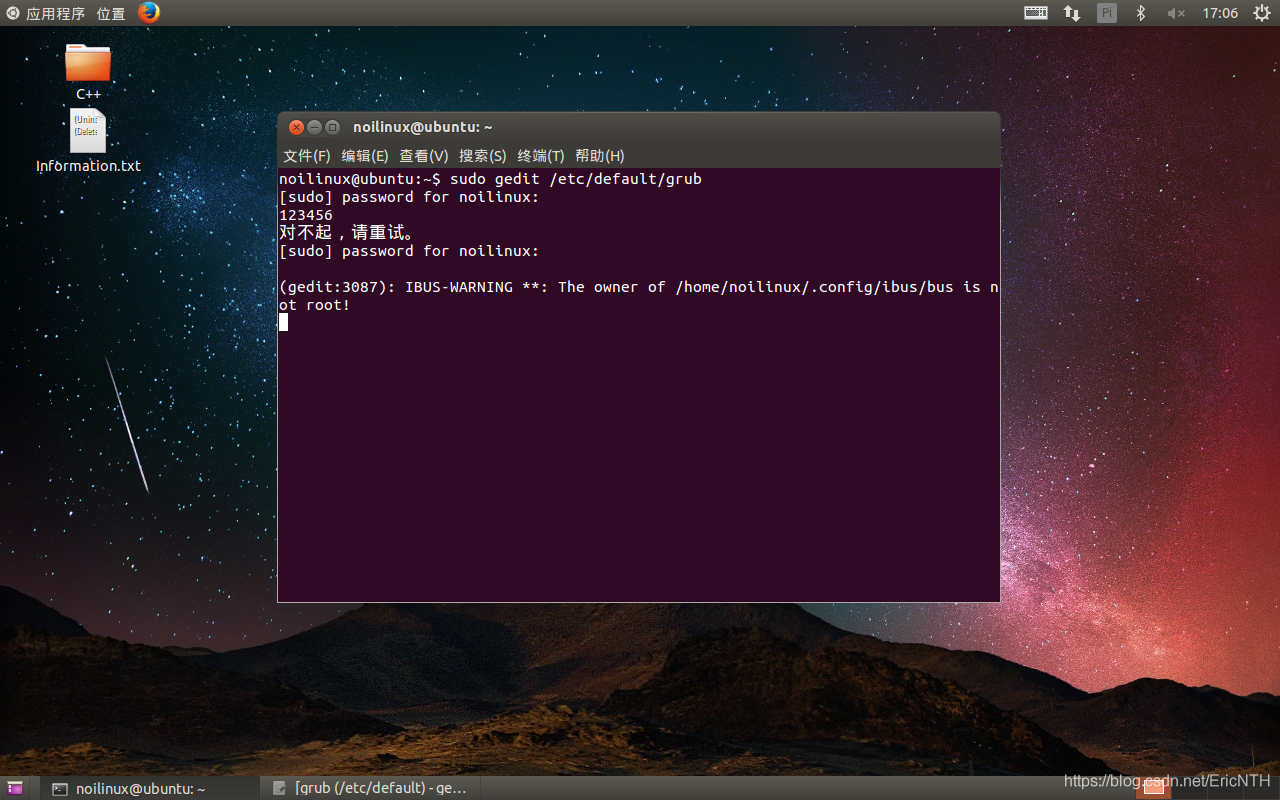
在打开的文件中加上这两行,如图(1280x800只是个人随便设的,你可以随便改(但一定要是标准的,如1920x1080,1366x768),注意是x不是*,应该原本设的是800x600,怪不得!),然后保存,重启。
GRUB_GFXMODE=1280x800
GRUB_GFXPAYLOAD_LINUX=keep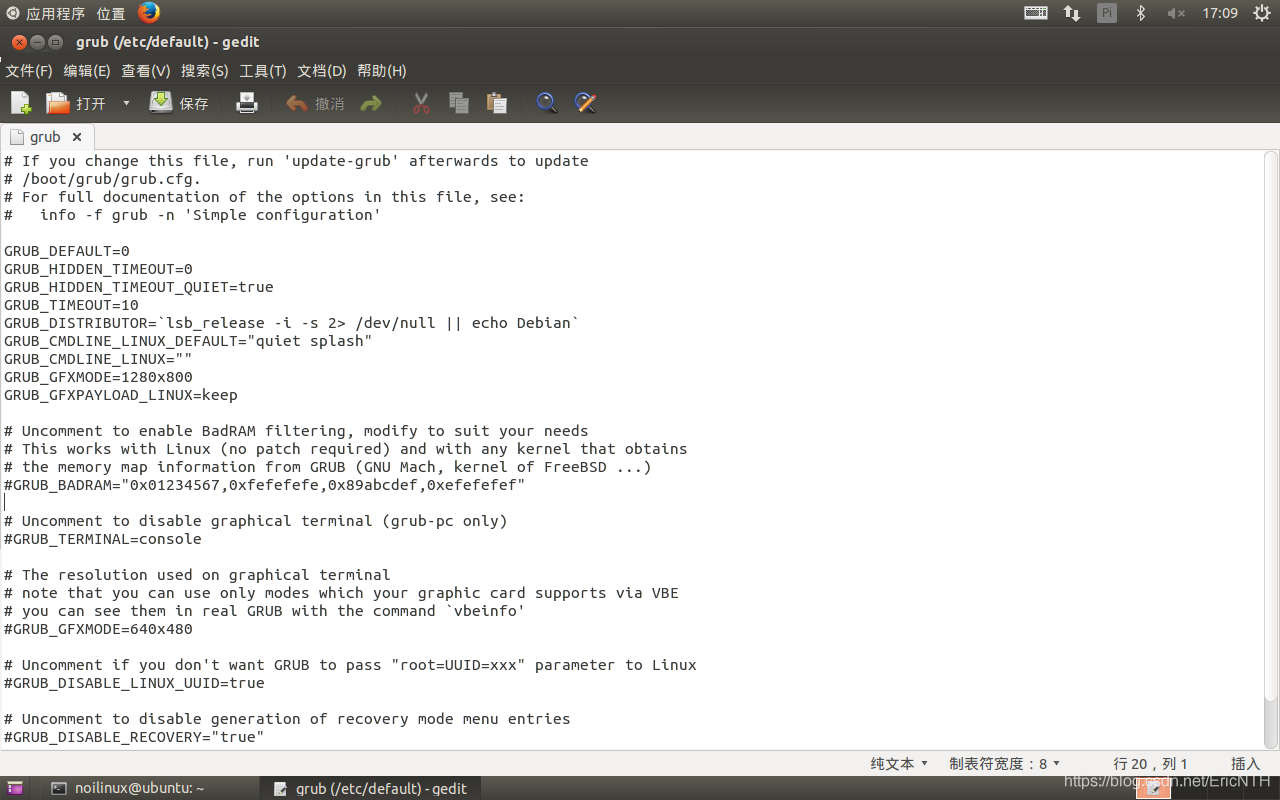
好了!成功!
应该也有朋友注意到了,这里没装Ubuntu Software Center!
好了,这里给大家安装方法(我可搜了好久呢)
sudo apt install software-center
这个几分钟就行了,会有文字提示,比较好。
通过应用程序 编程->GUIDE来启动这个操作系统的主要目的——写程序。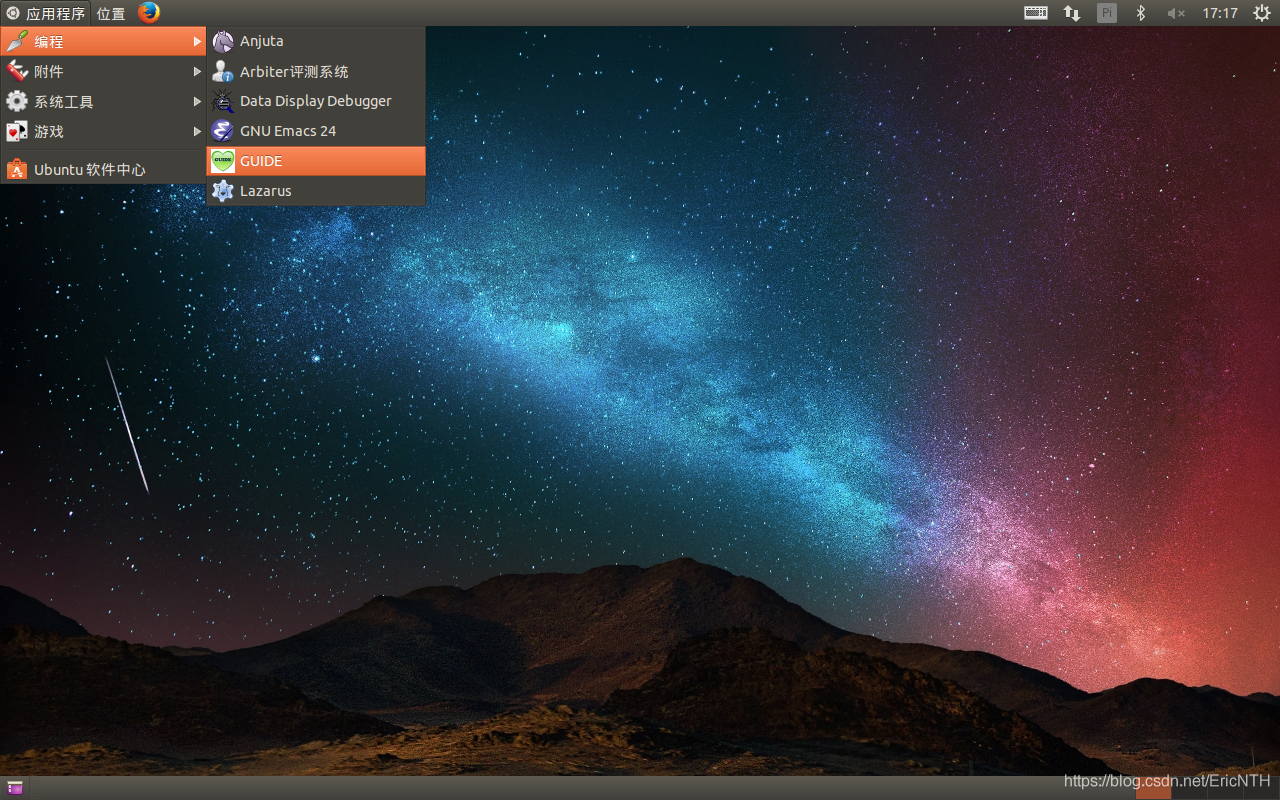
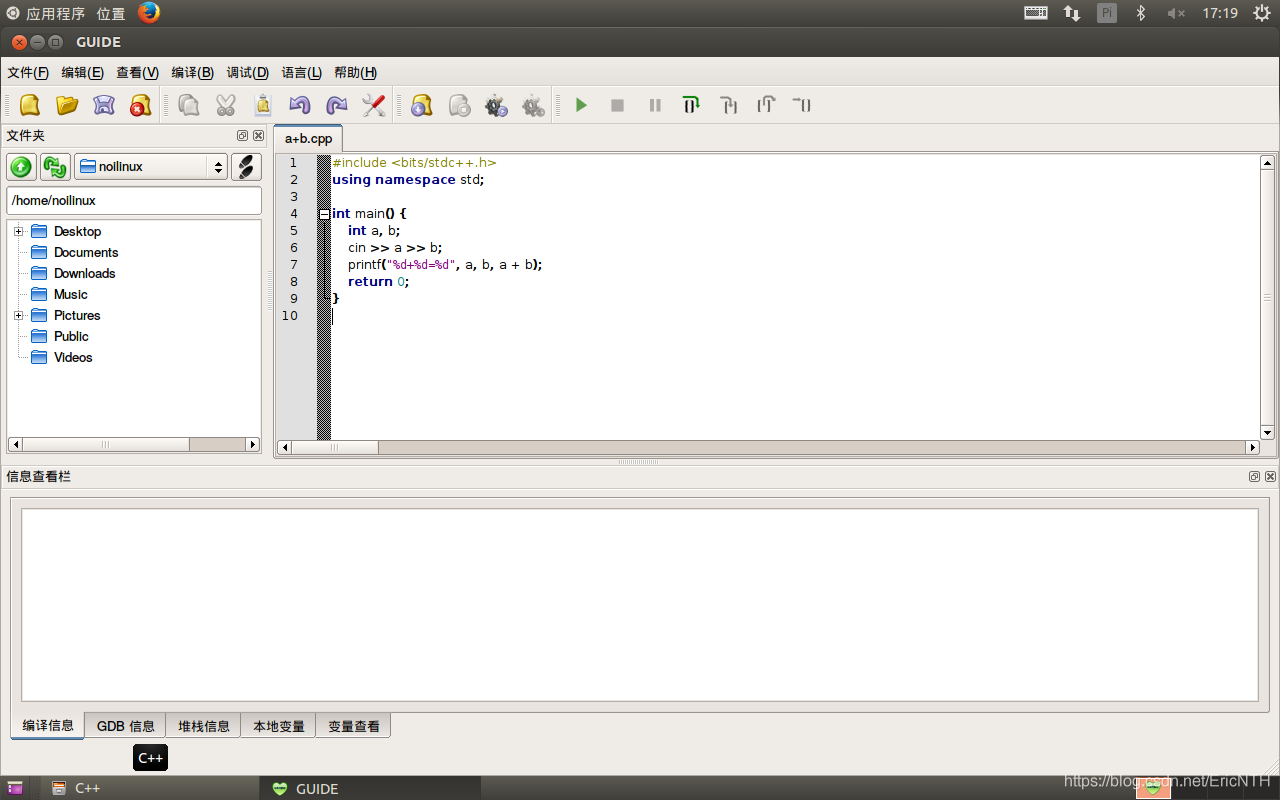
这些就不用说了吧。再讲一句,要保存为cpp文件才有语法高亮!!!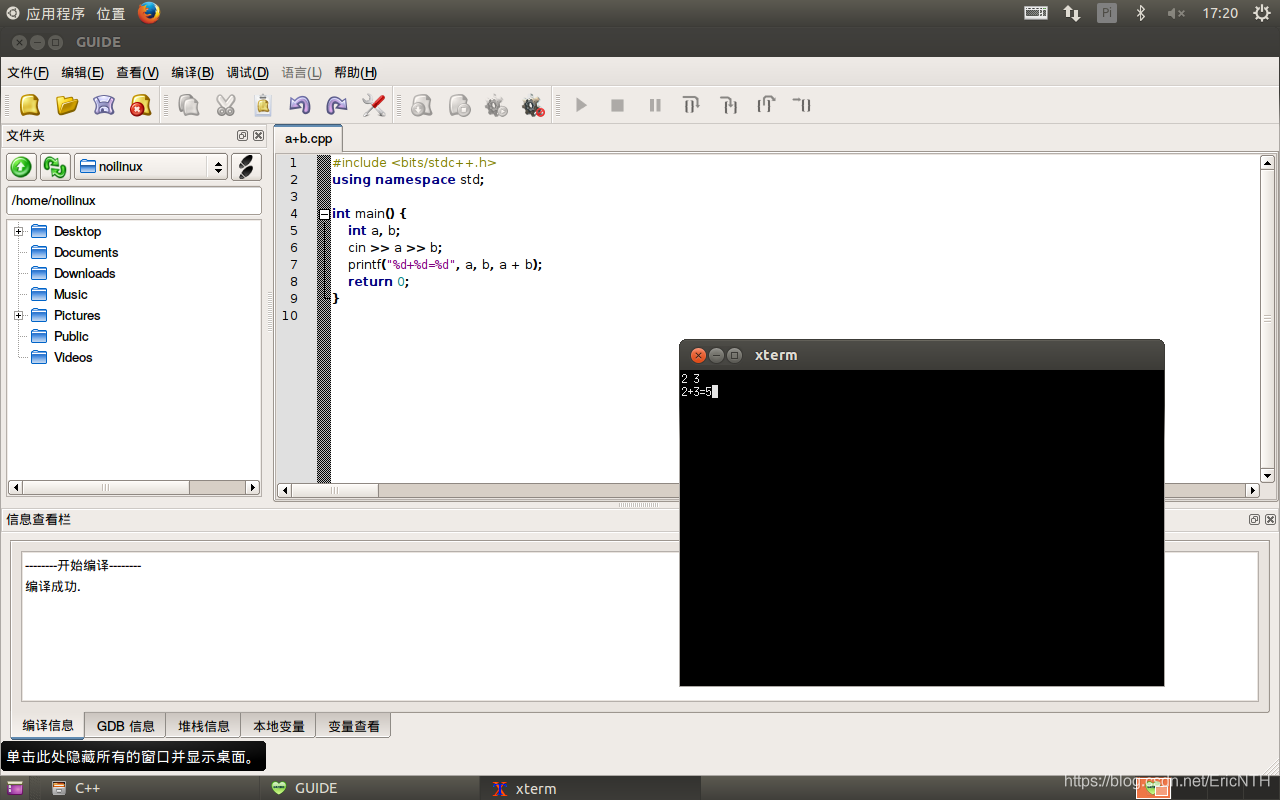
通过键盘图标->输入法->GOOGLE拼音来打中文。
好了,今天就写这么多啦,感兴趣的同志们可以去多学学Linux终端和命令行,那个比cmd强大多了!
Linux安装便捷,使用稳定,不用担心蓝屏(Windows特产),等等,值得推荐!
关于作者Tianheng Ni
- 卑微站长23564~ 苣蒻OIer,电脑爱好者,喜欢C++编程/折腾网站
- Email: eric_ni2008@163.com
- 注册于: 2020-04-05 07:11:36
